- Dicas e Truques para Produção de Video
Os 8 Melhores Aplicativos de Correspondência de Cor para Igualar a Cor Rapidamente em Vídeos
Jul 14, 2025• Soluções comprovadas
Porquê usar um aplicativo de correspondência de cor?
Desenvolver um projeto requer a utilização de câmeras diferentes. Esta variedade de câmeras diferem não só nas marcas como também nas suas especificações. A mesma gravação de uma cena com câmeras diferentes resulta em diferenças de cor, o que pode desagradar ao seu público. Mas, felizmente para nós, já existem aplicativos de correspondência de cor que nos oferecem soluções simples. Você pode sincronizar a cor de duas gravações com a ajuda dos aplicativos de correspondência de cor. As ferramentas de correspondência de cor também conseguem tornar as imagens capturadas em diferentes locais com um aspeto visual e produzir um ambiente consistente.
Além disso, por vezes você pode querer igualar a cor do seu vídeo a uma imagem de referência de um filme famoso como o 'Joker', por exemplo. O ambiente visual extraordinário deste filme já deve ter feito com que você queira copiá-lo para o seu vídeo. E para satisfazer esta necessidade, foram desenvolvidos os aplicativos de correspondência de cores. Acredite ou não, são incrivelmente fáceis de usar.
Como funciona um aplicativo de correspondência de cor?
Você deve estar questionando em como funciona esta magia. Os avanços na tecnologia trouxeram a correspondência de cores ao alcance dos criadores de vídeos até mais iniciantes. Estão disponíveis vários aplicativos de correspondência de cor gratuitamente e acessíveis a um clique de distância. Sim, um clique é tudo o que é preciso. Os aplicativos de correspondência de cor trabalham praticamennte sozinhos para realizarem os ajustes necessários. takes it upon itself to make the necessary adjustments. All you have to do is select the reference and target clip and click the correspondência de cor.
Você deverá precisar de aplicar algumas correções de cor antes de as sincronizar, mas este é um passo opcional.
Os Melhores Aplicativos de Correspondência de Cor para Igualar Cor em Vídeos no Windows e Mac
Veja em seguida uma lista com os melhores e mais acessíveis aplicativos para corresponder cores. Quer você seja um usuário Windows ou um amante do Mac, algum destes aplicativos irá certamente satisfazer a sua preferência.
- 1. Wondershare Filmora
- 2. Adobe Premiere Pro
- 3. PowerDirector
- 4. Final Cut Pro X
- 5. Adobe Photoshop
- 6. Sony Vegas Pro
1. Wondershare Filmora
Wondershare Filmora lidera a lista por ser um dos editores de vídeos mais fantásticos que existem. É conhecido pela sua interface intuitiva e amigável ao usuário. A versão mais recente, Filmora X, foi especialmente desenvolvida para uma edição rápida mais de nível profissional. As animações e templates predefinidos permitem que qualquer editor mais iniciante crie facilmente efeitos ao estilo de Hollywood em seus vídeos. Redução de áudio, animações, e keyframing são algumas das ferramentas fantásticas no Filmora X.
O Filmora X é usado frequentemente como aplicativo de correspondência de cor graças à sua simplicidade. Se você pretende igualar a cor numa cena para todas as outras, o Filmora X trata disso. Basta pressionar em igualar cor e ver a magia acontecer enquanto a cor dos seus vídeos ficam com as cores igualadas e com a máxima precisão.
Siga estes passos para copiar a cor de um vídeo para outro.
1. Instale e inicie o Filmora. Pressione em Arquivos e pressione em Importar Arquivos de Mídia.

2. Arraste e largue os vídeos para a linha de tempo. Mova o cursor de reprodução para o vídeo que deseja usar como alvo.
3. Selecione os vídeos na linha de tempo e clique com o botão direito em correspondência de cor. Ou pressione no ícone da correspondência de cor acima da linha de tempo.
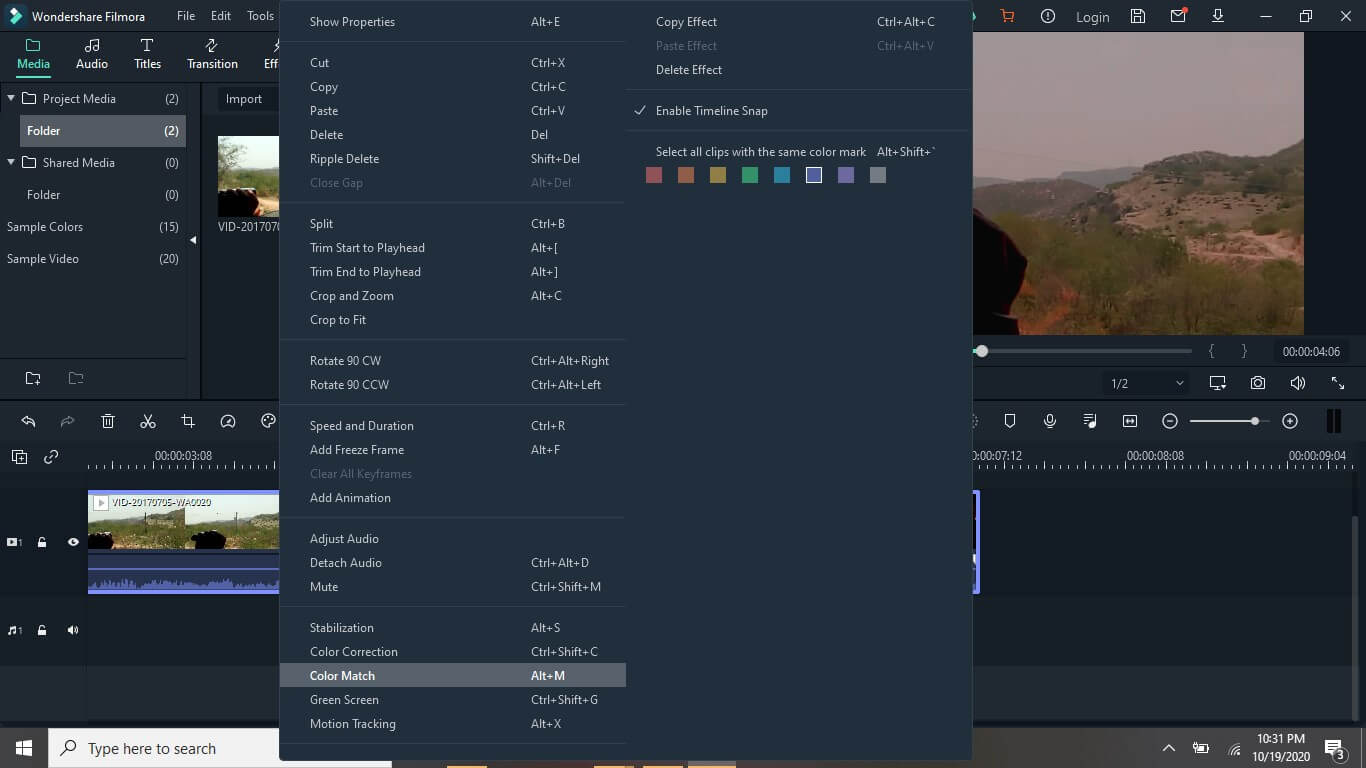
4. Selecione o ponto exato no vídeo que pretende usar como referência e pressione em Igualar.
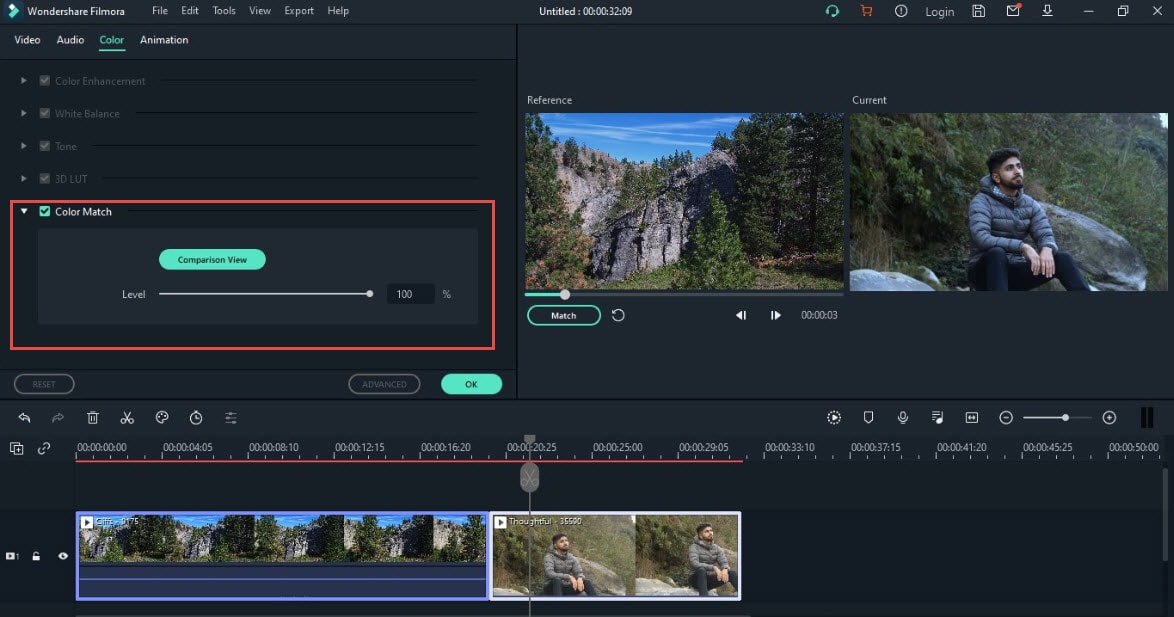
2. Adobe Premiere Pro
O editor de vídeos tudo-em-um, Adobe Premiere Pro, está entre os melhores aplicativos de correspondência de cor. Sem querer tomar partidos, o Adobe é considerado o grande líder pelas suas ferramentas avançadas como a reformatação avançada para o frame desejado, ferramentas de cor Lumetri, e outros efeitos especiais.
Muito bem, os passos para igualar a cor de duas gravações são relativamente simples no Adobe.
1. Para começar, você deve arrastar seu clipe alvo desejado para a linha de tempo, seguido da gravação de referência.
2. De seguida, clique na aba de Windows no topo. Assinale o LumetriColor ou selecione a cor na aba das Áreas de Trabalho.
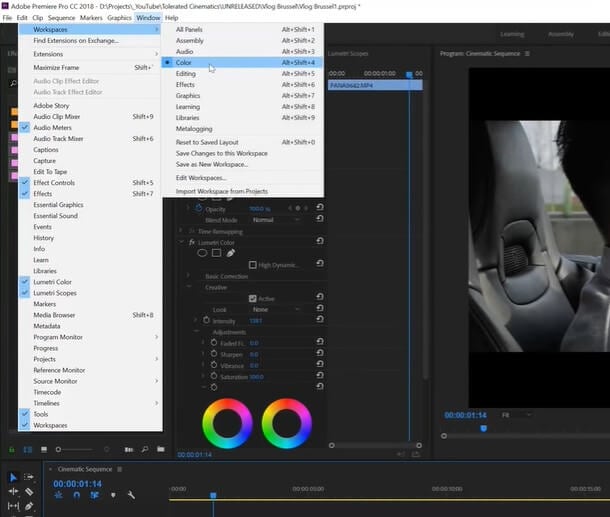
3. Agora as opções de cor Lumetri aparecerão no painel à direita. Na aba do Círculo Cromático e Correspondência de Cor, selecione a vista de Comparação de modo a que as imagens alvo e de referência sejam exibidas lado-a-lado.
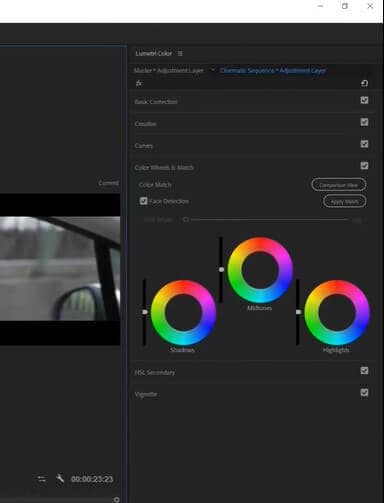
4. Adicione uma nova camada de ajuste na linha de tempo, e clique em Aplicar Correspondência. Sua gravação alvo será instantaneamente transformada e ficará idêntica à sua do seu filme favorito que escolheu.
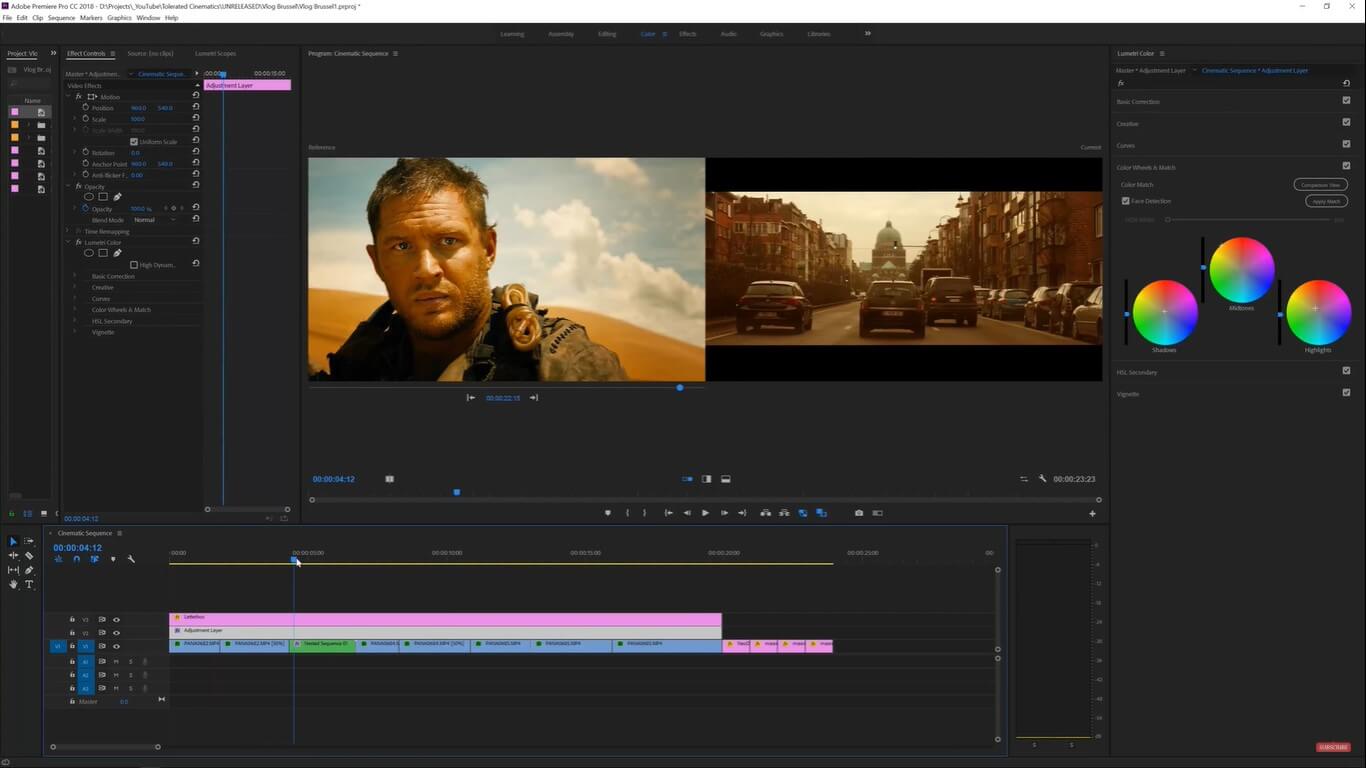
3. PowerDirector
Eu uso frequentemente o PowerDirector da Cyberlink como aplicativo de correspondência de cor. Além de ser uma ferramenta de correspondência de cor, o PowerDirector oferece uma vasta gama de ferramentas de edição avançadas. Chroma key, textos animados personalizáveis, modelos LUT, câmera lenta ou frames congelados são apenas algumas ferramentas fantásticas. Você deve baixar a versão gratuita para experimentar mais ferramentas. Mas o seu recurso mais útil é a correspondência de cor.
1. Instale e inicie o PowerDirector no modo da Linha de Tempo. Após importar os vídeos alvo e de referência para a biblioteca, arraste e largue-os na linha de tempo.
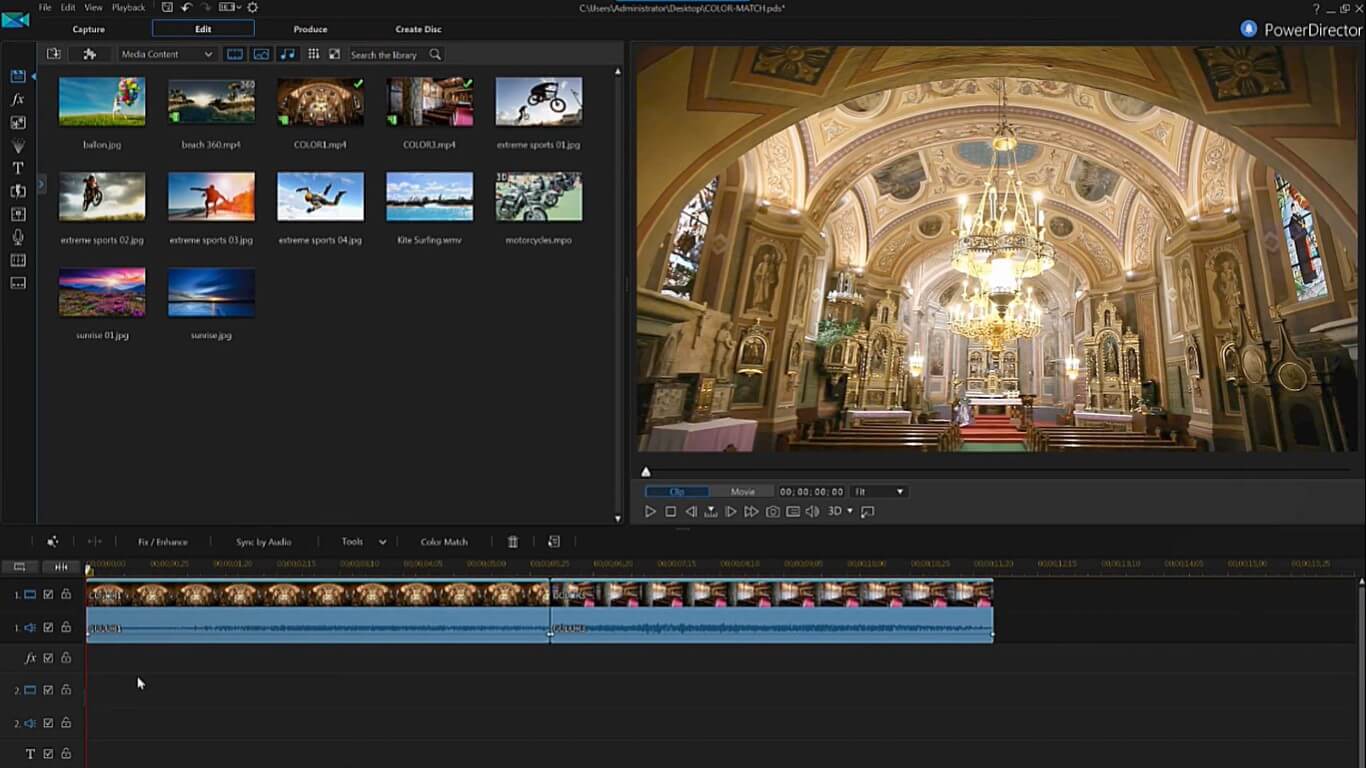
2. Clique no primeiro vídeo, pressione em Corrigir/Melhorar, assinale a opção Correspondência de Cor e pressione em Igualar.
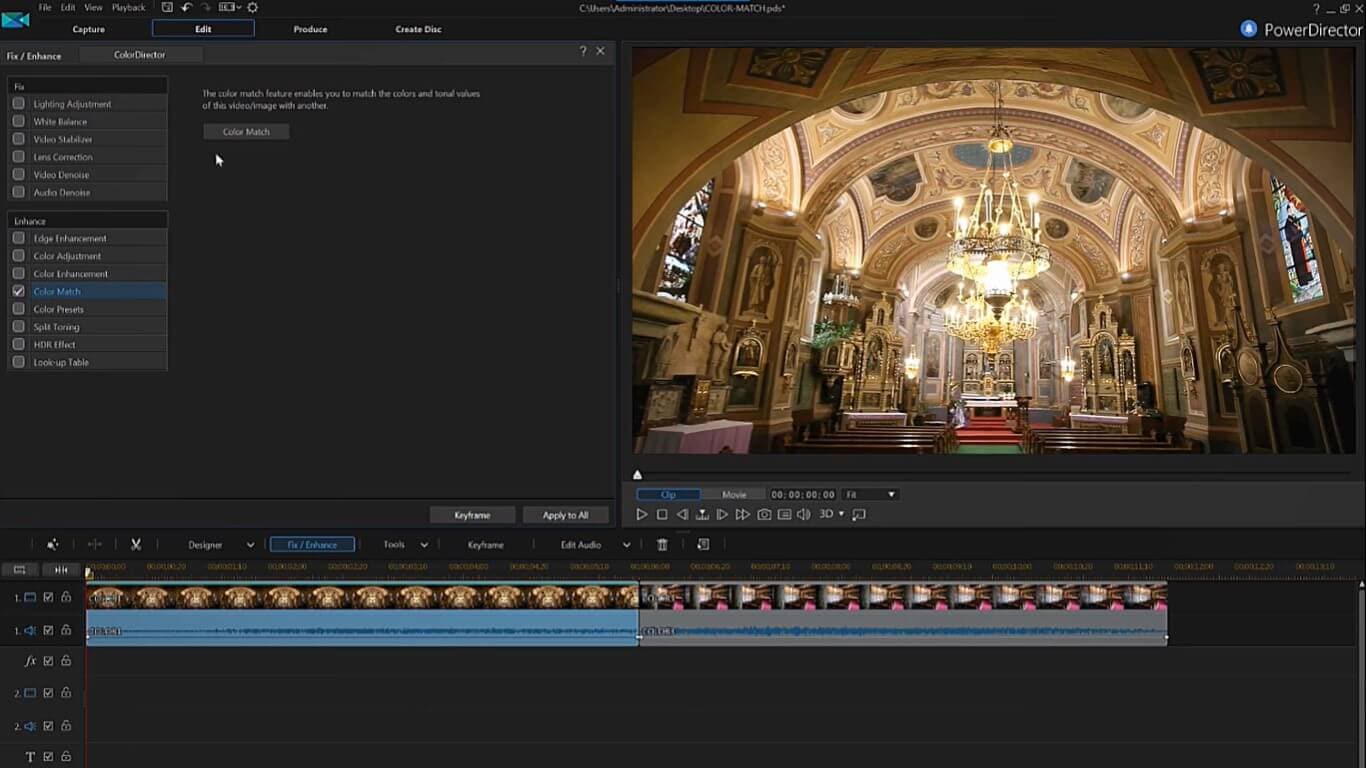
3. O primeiro vídeo aparcerá à direita do vídeo alvo. Depois clique no segundo vídeo na linha de tempo, de forma a aparecer na secção de referência à esquerda. Se você trocar a ordem, pode sempre reordenar a posição dos vídeos clicando no botão Trocar ao centro do painel do visualizador. Agora clique em Igualar Cor para sincronizar instantaneamente a cor do vídeo alvo para o de referência. Finalmente, clique em Aplicar para concluir e pré-visualize seu vídeo editado.
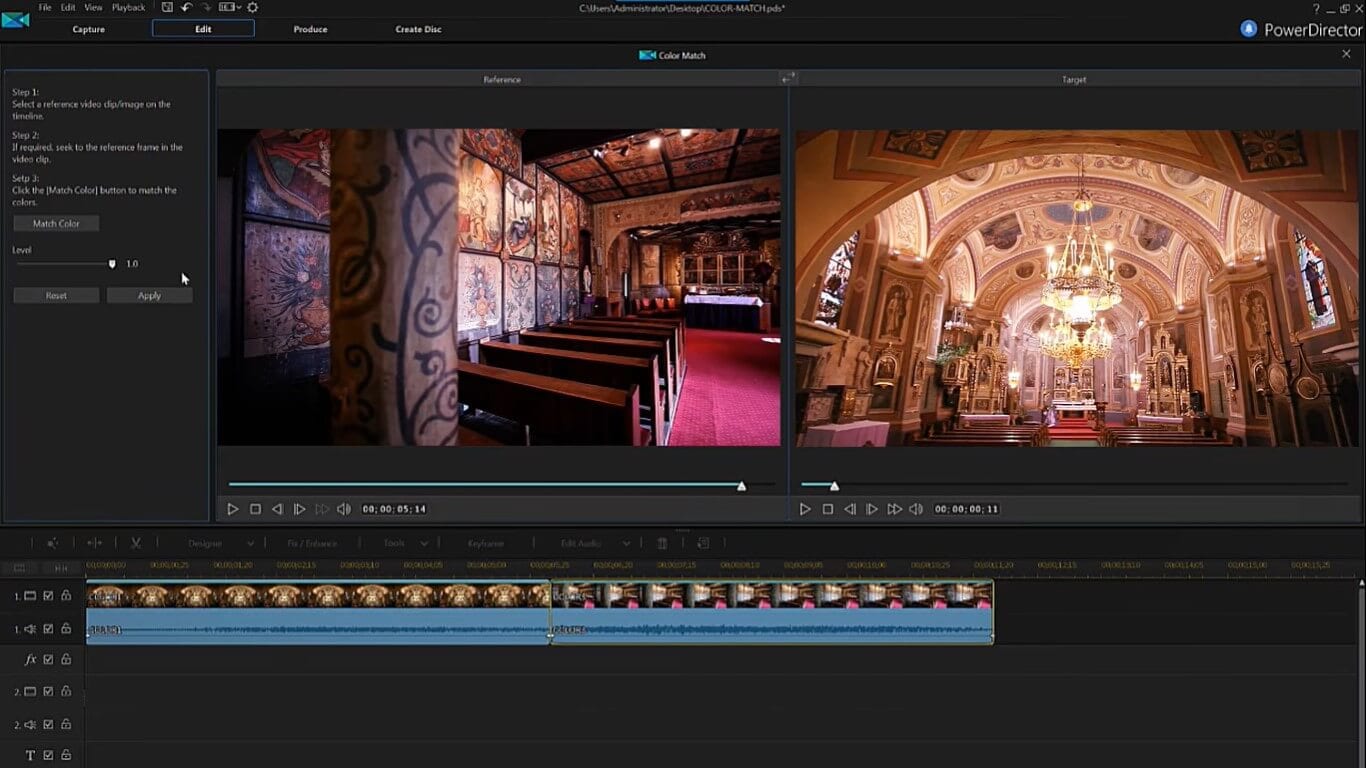
4. Final Cut Pro X
Outro editor de vídeos de topop que você pode usar como aplicativo de correspondência de cor é o Final Cut Pro X. Contudo, este aplicativo está limitado a dispositivos Mac. Você pode facilmente ajustar a correção e gradação de cor através da sua interface intuitiva. Melhor ainda, você pode melhorar suas imagens raw e criar vídeos mais apelativos adaptados ao grande ecrã. O Final Cut Pro X também ajusta automaticamente os tamanhos dos frames de acordo com as normas das redes sociais (quase como se lesse sua mente, não é?)
1. Inicie o Final Cut Pro X no seu Mac. Adicione os dois vídeos na sua linha de tempo. Agora clique no vídeo alvo na linha de tempo e pressione no ícone da varinha mágica acima da linha de tempo. Selecione Igualar Cor.
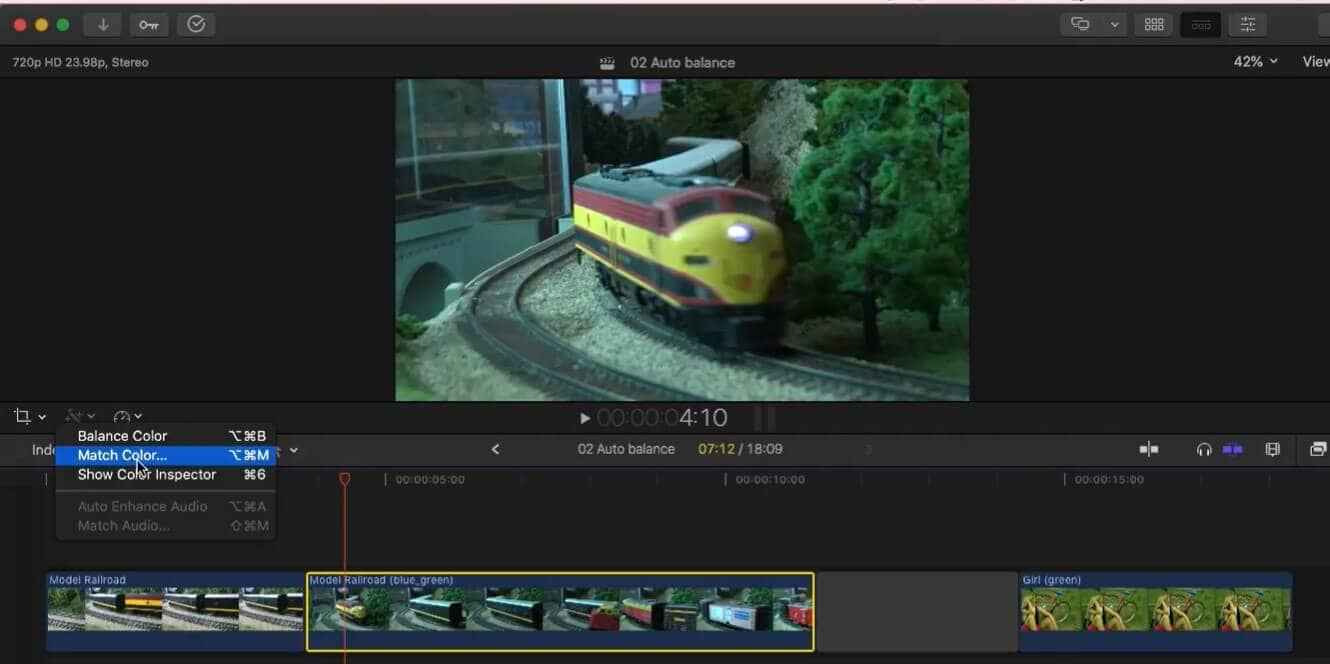
2. No vídeo de referência, selecione e clique no frame desejado de onde pretende. Aparecerá a ferramenta da correspondência de cores no painel do visualizador. Quando estiver satisfeito, clique em Aplicar Correspondência, e está pronto.
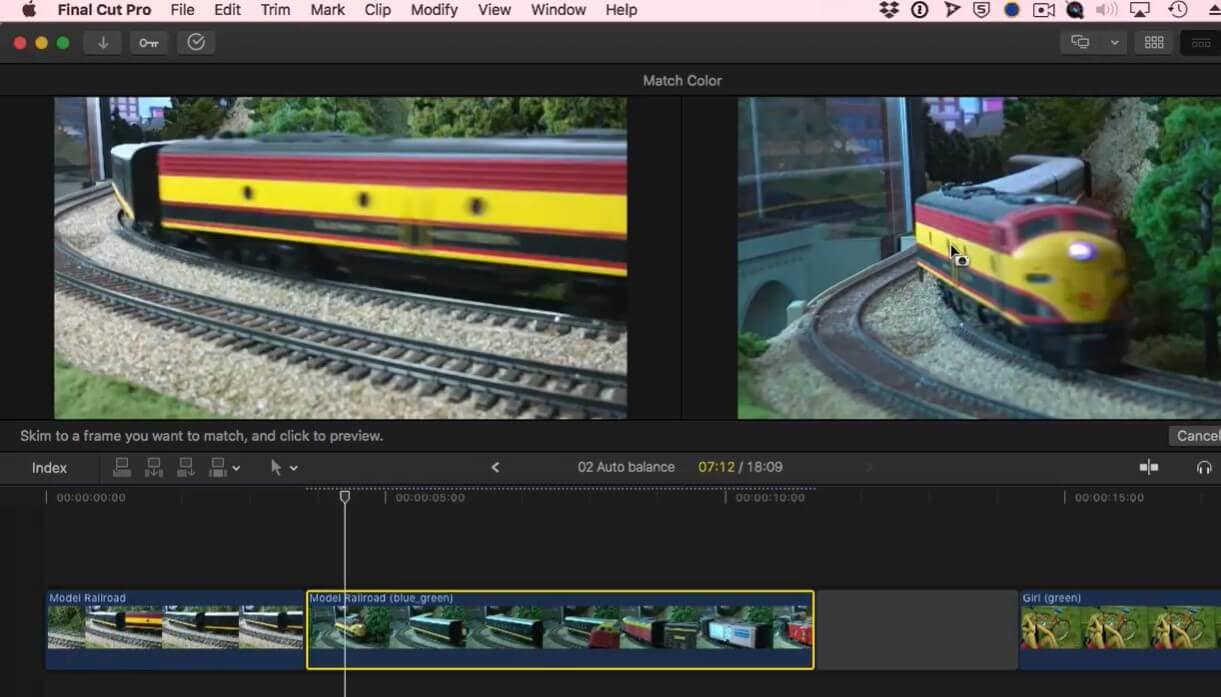
5. Adobe Photoshop
O Adobe Photoshop é mais um editor que oferece uma ferramenta correspondência de cor. Pode usar o Photoshop no seu PC desktop e no iPad. Dê vida à sua imaginação e melhore o áudio e vídeo das suas gravações. Pode usar múltiplas sobreposições e camadas com padrões de preenchimento para ajustar as orientações do padrão. Adicione composições, máscaras ou altere cores para obter um ambiente cinemático deslumbrante.
Vamos mostrar-lhe como usar a técnica de correspondência de cores no Photoshop.
1. Inicie o Photoshop e clique em Arquivo para Abrir a imagem ou imagens de onde pretende igualar a cor.
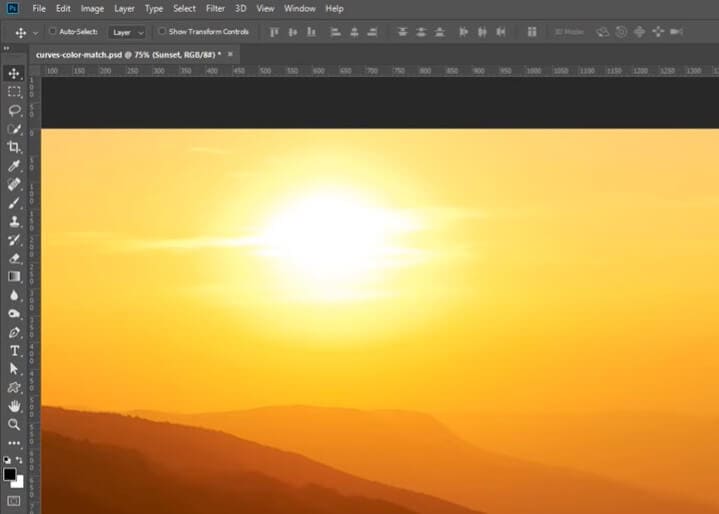
2. No canto inferior direito, clique no ícone da Bola e pressione nas Curvas para criar um nível de ajuste.
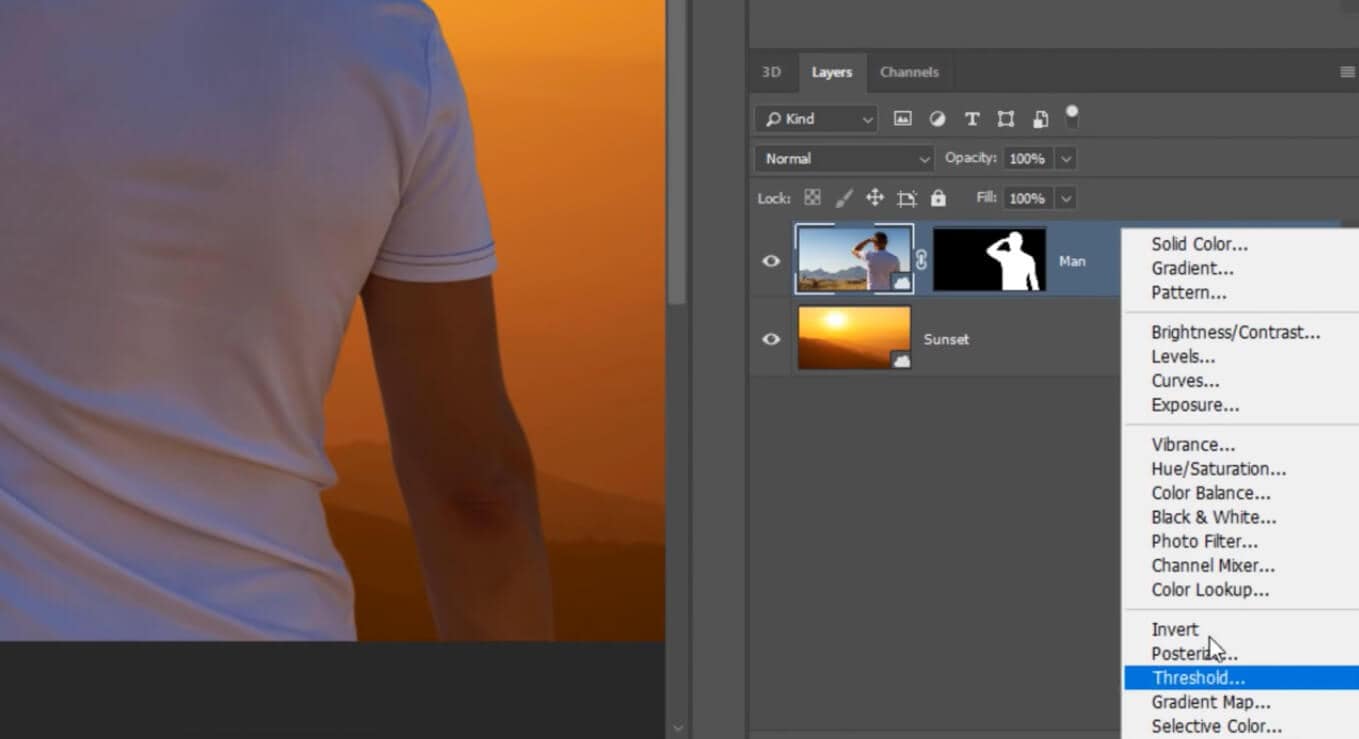
3. Depois pressione em Ctrl-Alt-G para criar uma máscara de recorte.
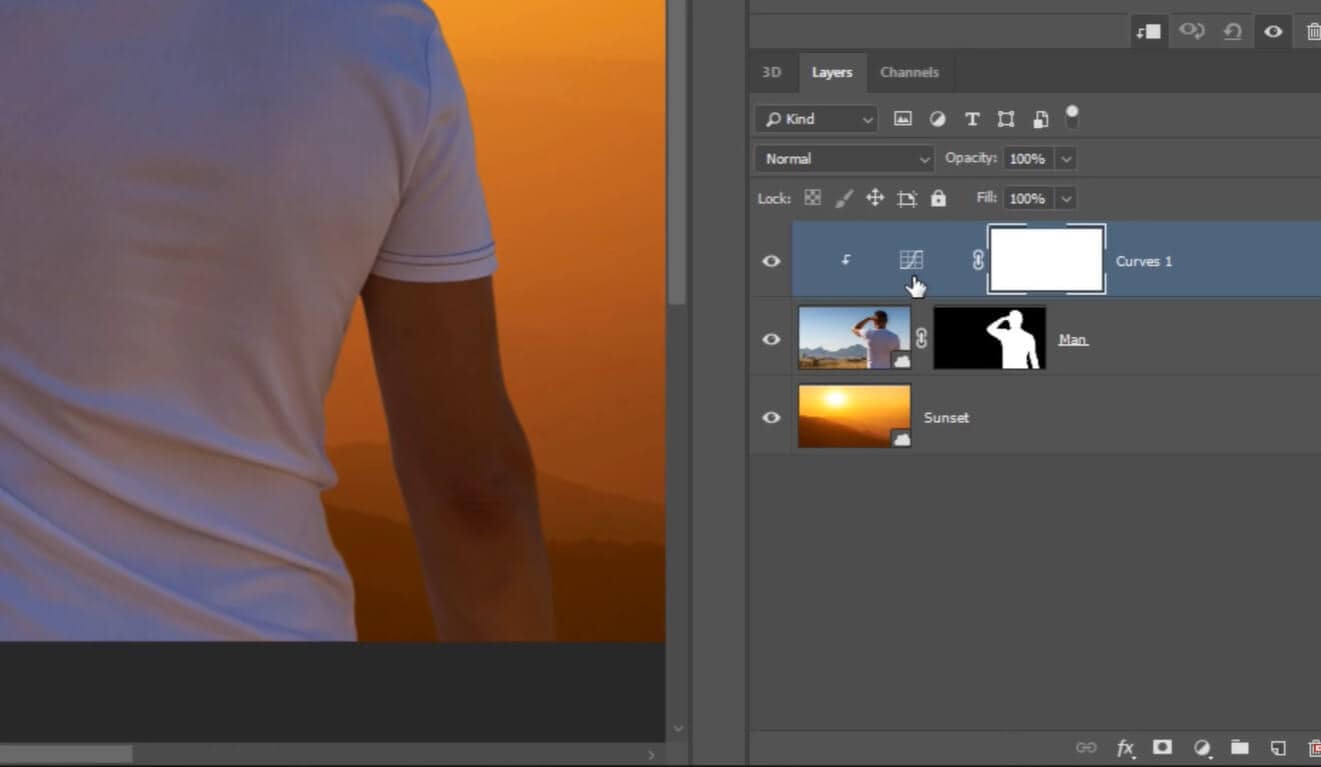
4. Pressione Alt e clique em Automático.
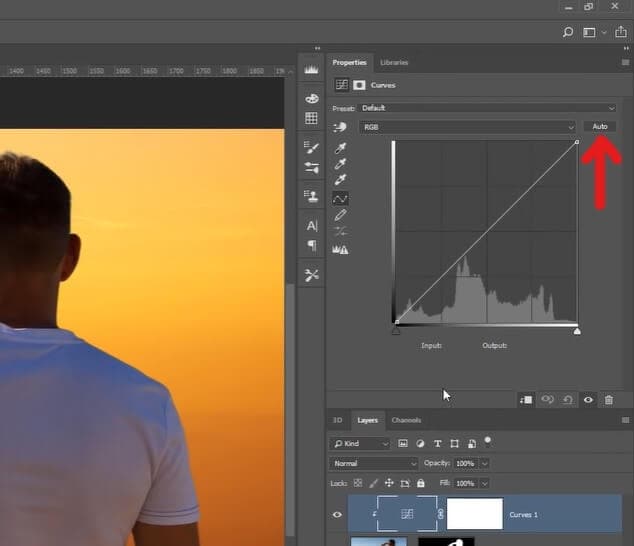
5. Selecione as Cores & Cores Escuras e desmarque o Juntar Meios Tons Neutrais.
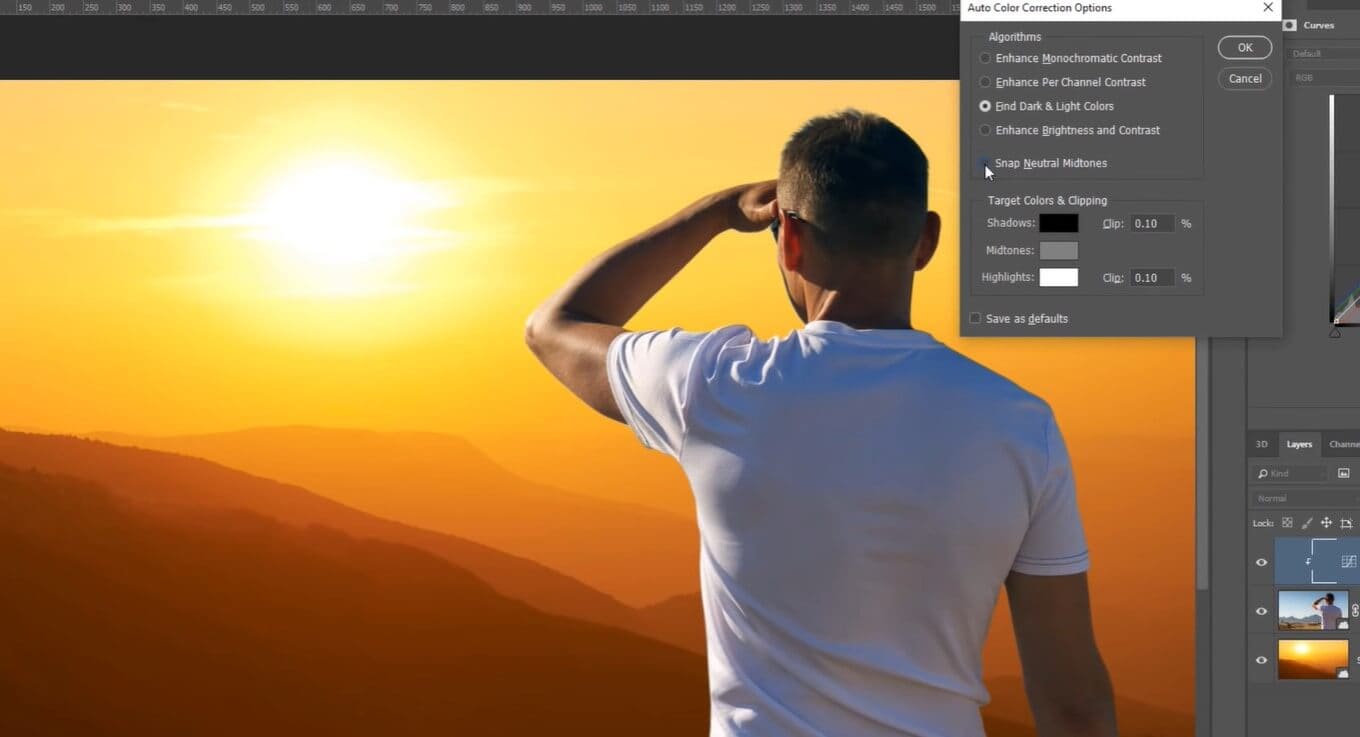
6. Agora clique em Sombras, seguido da cor mais escura na imagem ou fundo desejado. Clique em Destaques, selecione o tom mais suave, e pressione em Ok. Magia! Acabou de igualar a cor.
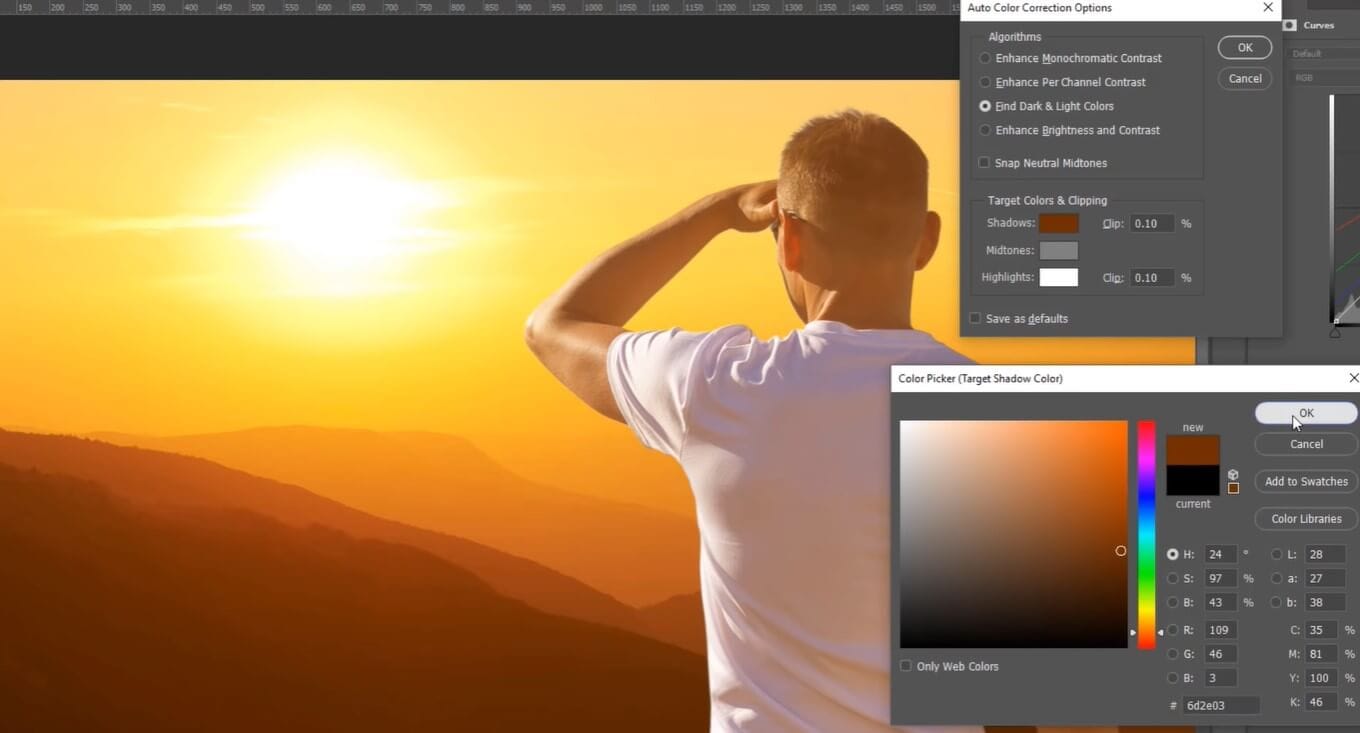
6. Sony Vegas Pro
Agora você pode levar sua criatividade ao limite com este aplicativo de correspondência de cor. O Vegas Pro é um editor de vídeos com uma interface moderna. O Vegas leva a gradação de cores para um nível superior com ferramentas de gradação de cores HDR, com círculos cromáticas e curvas disponíveis. Além disso, oferece uma correção de cor manual ou automática para criar aspetos visuais deslumbrantes.
1. Inicie o Vegas Pro. Arraste e largue os vídeos fonte e de referência da biblioteca para a linha de tempo - clique com o botão direito na linha de tempo e pressione em Abrir no Aparador.
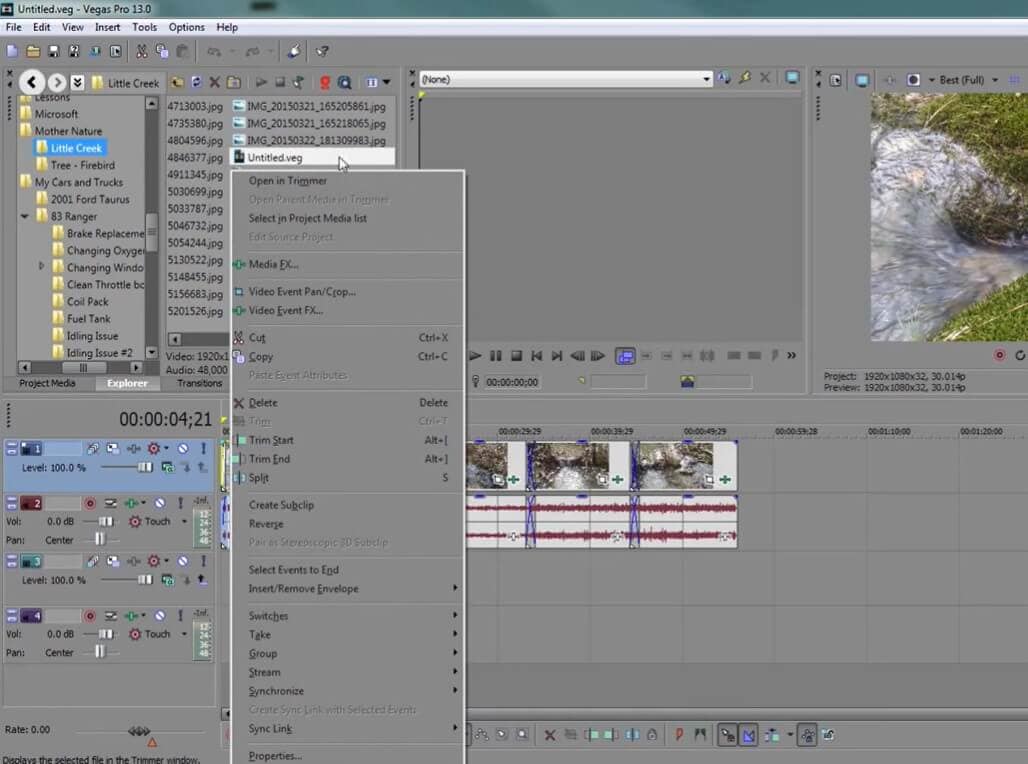
2. Clique no vídeo fonte para ser exibido no painel do pré-visualizador.
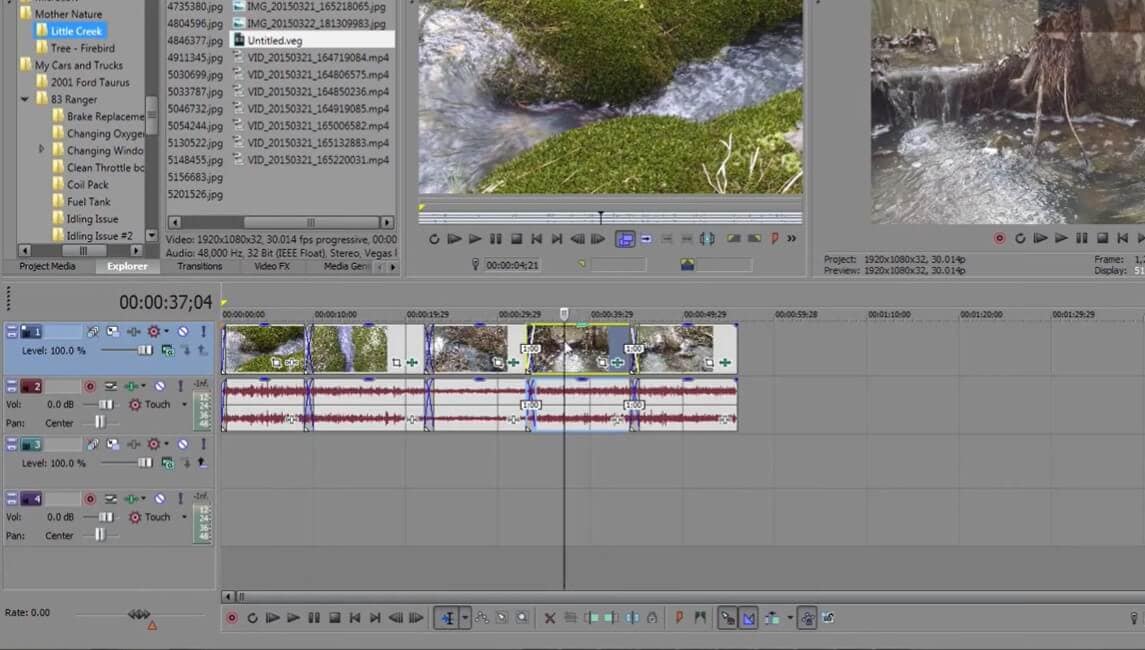
3. Clique em Evento FX na linha de tempo.
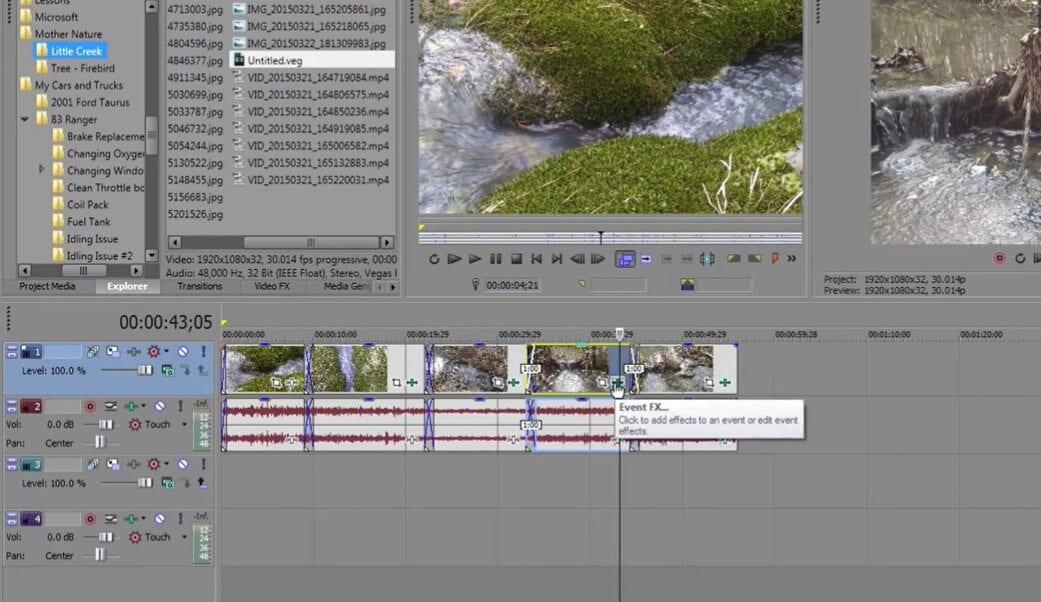
4. Pressione em Sony e selecione correspondência de cor Sony.
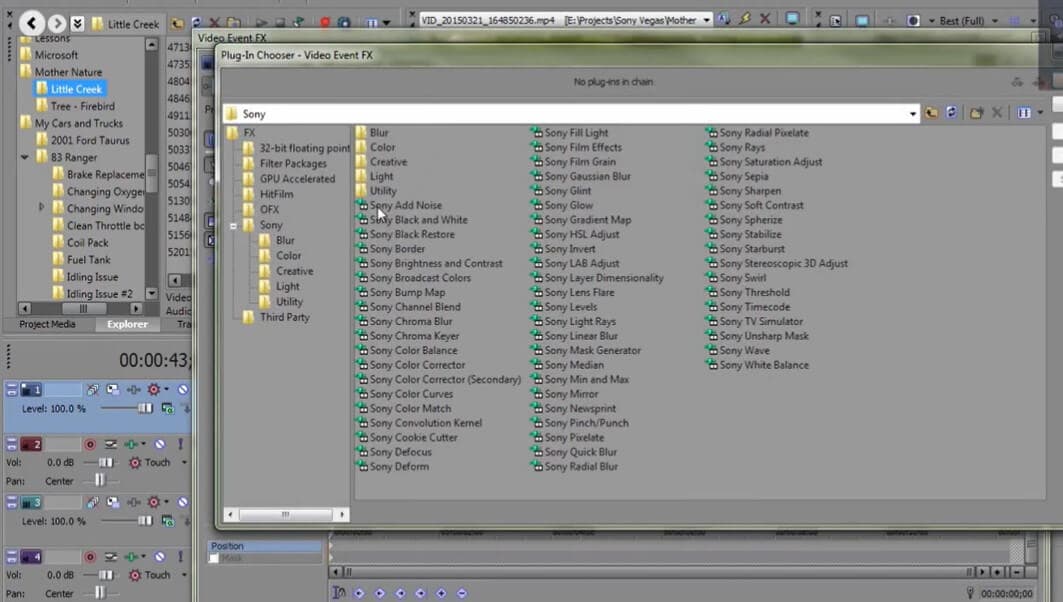
5. Aparecerá uma nova janela. Visto que o nosso vídeo de referência está na janela do aparador, vamos selecionar o Aparador em Fonte. E para o Alvo, escolhemos a Pré-Visualização. Boom! A correspondência de cor está concluída.
Dica bônus: Use a barra de Intensidade para ajustar a intensidade da correspondência de cor.
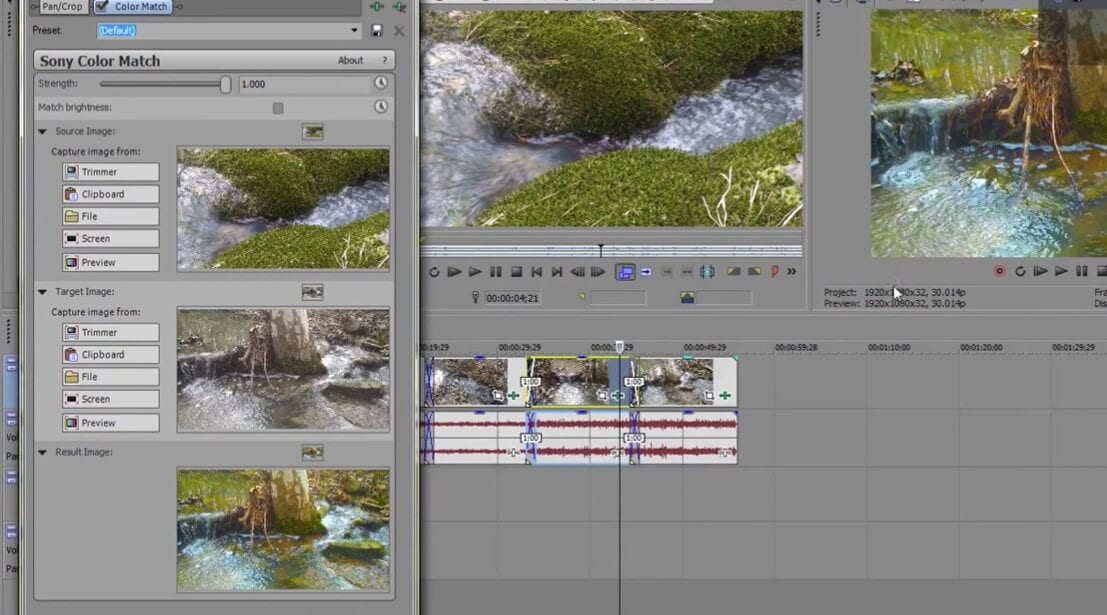
Pronto para Igualar a Cor dos Seus Vídeos?
A correspondência de cor é inquestionavelmente uma das partes mais sofisticadas de qualquer vídeo, e você precisa de ter bons conhecimentos para aplicar esta técnica. Mas graças a estes aplicativos de correspondência de cor, agora é mais fácil que nunca. E as ferramentas de correspondência de cor nos aplicativos mencionados acima não requerem sequer qualquer experiência em design ou edição. Que alívio!
A técnica de correspondência de cores elevou a edição de vídeo ao nível seguinte. Agora, você já pode sincronizar cores para tornar seus vídeos em obras-de-arte dignas de Hollywood.
Use a correspondência de cores e destaque ainda mais seus vídeos! Boa sorte.






